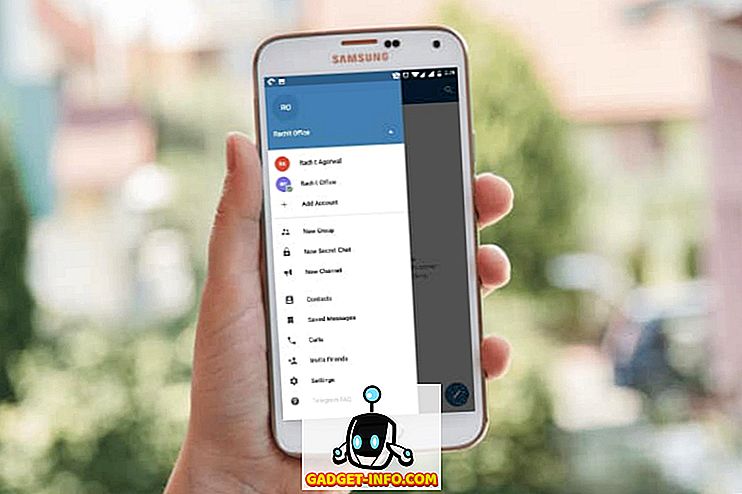Είναι συχνά απαραίτητο να εκτελέσετε το ίδιο σύνολο λειτουργιών σε πολλές εικόνες. Για παράδειγμα, μπορεί να χρειαστεί να μετατρέψετε ένα σύνολο εικόνων PNG σε JPEG ή αντίστροφα. Ίσως έχετε μια δέσμη εικόνων υψηλής ανάλυσης από το DSLR που χρειάζεστε για να αλλάξετε το μέγεθος σε ένα λογικό μέγεθος για κοινή χρήση στο διαδίκτυο. Είναι επίσης σημαντικό να αποκόψετε φωτογραφίες ιδιωτικών δεδομένων EXIF, όπως η ημερομηνία, η ώρα, το μοντέλο και η θέση GPS της φωτογραφίας, προτού τα μοιραστείτε στο διαδίκτυο, καθώς πρόκειται για μεγάλο ζήτημα προστασίας της ιδιωτικής ζωής. Ενώ κάνουμε αυτά τα καθήκοντα είναι απλή και απλή όταν έχουμε μερικές εικόνες, γίνεται μια άσκηση απογοήτευσης όταν έχουμε, ας πούμε, 50 ή ακόμα και 200 τέτοιες εικόνες. Το λογισμικό επεξεργασίας εικόνας παρτίδας διευκολύνει την εφαρμογή των ίδιων λειτουργιών σε πολλές εικόνες και μας εξοικονομεί χρόνο και προσπάθεια. Έτσι σε αυτό το άρθρο, θα απαριθμήσουμε τους καλύτερους δωρεάν επεξεργαστές εικόνων παρτίδας σε Windows, Linux και macOS .
Δοκιμάσαμε όλο το λογισμικό για το ίδιο ακριβώς σύνολο εικόνων. Πήραμε 6 εικόνες, 4 από το DSLR, 1 από ένα smartphone της Lenovo και η τελευταία εικόνα που λήφθηκε από το διαδίκτυο. Εφαρμόσαμε τις ακόλουθες λειτουργίες:
- Μετατρέψτε τις εικόνες JPEG σε μορφή PNG.
- Αλλάξτε το μέγεθος κάθε εικόνας σε μέγιστο πλάτος 640px και αφήστε το λογισμικό να προσαρμόσει ανάλογα το ύψος, διατηρώντας τον λόγο διαστάσεων.
- Καταργήστε όλα τα πιθανά δεδομένα EXIF.
- Εξερευνήστε άλλες επιλογές, όπως αυτόματη μετονομασία των εικόνων που έχουν μετατραπεί, εφέ κ.λπ.
Στη συνέχεια, κατατάξαμε το λογισμικό σύμφωνα με διάφορους παράγοντες: Διαθεσιμότητα σε πολλαπλές πλατφόρμες, ευκολία χρήσης, αριθμός απαιτούμενων βημάτων, ευελιξία, σταθερότητα και απόδοση. Τα αποτελέσματα είναι τα εξής:
1. XnConvert
Το XnConvert είναι ένας ισχυρός και ολοκληρωμένος επεξεργαστής Batch Image και το λογισμικό που επιλέγουμε για τους χρήστες ενέργειας που χρειάζεται να μετατρέπουν, να αλλάζουν το μέγεθος και να συμπιέζουν πολλές εικόνες . Το ίδιο το λογισμικό είναι γρήγορο και αξιοπρεπώς εύκολο στη χρήση, λαμβάνοντας υπόψη τον πλούτο της επιλογής που προσφέρει.
Εκτός από τα βασικά, προσφέρει επιλογές ρύθμισης της ισορροπίας χρωμάτων, σας επιτρέπει να περικόψετε, να περιστρέψετε, να θολώσετε, να ακονίσετε και να προσθέσετε πολλά άλλα εφέ. Υπάρχει επίσης μια προεπισκόπηση πριν / μετά που σας επιτρέπει να ελέγξετε τις αλλαγές που πρόκειται να κάνετε στις εικόνες σας.

Για τις εικόνες εξόδου, το XnView σάς δίνει τη δυνατότητα να αντικαταστήσετε υπάρχοντα αρχεία (αν δεν αλλάζετε τη μορφή αρχείου), να ορίσετε μοτίβα αρχείων, επίπεδα συμπίεσης και να διαγράψετε τα πρωτότυπα μετά την ολοκλήρωση της μετατροπής. Υπάρχει ακόμη και ένα πλαίσιο ελέγχου για να ανοίξει αυτόματα ο φάκελος προορισμού μετά. Εύχρηστος!
Το XnView πέρασε τη δοκιμή μας με τα χρώματα που φέρνουν, καθώς τα πάντα είναι καλά - είναι πολλαπλή πλατφόρμα και διαισθητικά, ας αλλάξουμε το μέγεθος, συμπιέζουμε και αφαιρούμε τα δεδομένα EXIF από τις φωτογραφίες μας. Πάνω απ 'όλα, δεν είναι περίπλοκη η χρήση παρά τις μυριάδες δυνατότητες που προσφέρει. Συνιστάται.
Λήψη (Windows, Linux, macOS)
2. Ανταπόκριση
Το Converse είναι ένα βασικό εργαλείο επεξεργασίας εικόνας παρτίδας για Windows και Linux. Παρόλο που δεν ταιριάζει με το πλήθος των δυνατοτήτων που προσφέρει το XnView, εξακολουθεί να είναι ένα απλό και γρήγορο εργαλείο που κάνει την δουλειά . Η ροή εργασιών έχει ως εξής: Επιλέγετε (Εισαγωγή) τις εικόνες που θέλετε να μετατρέψετε, επιλέξτε Έλεγχος όλων, επιλέξτε πόσα θέλετε να αλλάξετε το μέγεθος των εικόνων και επιλέξτε τη μορφή και την ποιότητα. Υπάρχουν επιλογές για να διατηρήσετε την αναλογία διαστάσεων, να επιλέξετε τον κατάλογο στον οποίο θέλετε να αποθηκεύσετε τις εικόνες που έχουν μετατραπεί και να αναστρέψετε ή να περιστρέψετε τις εικόνες.

Όσο πιο απλό είναι το εργαλείο, υπάρχουν μερικά στοιχεία που προκαλούν σύγχυση στη διεπαφή . Για παράδειγμα, στην οθόνη όπου επιλέγετε την ποιότητα των εικόνων εξόδου, υπάρχει η επιλογή να επιλέξετε την ποιότητα της μορφής εισόδου και εξόδου, όταν χρειάζεται μόνο να προσαρμόσουμε την ποιότητα της μορφής εξόδου.
Αφαιρεί επίσης αυτόματα τα δεδομένα EXIF χωρίς προτροπή. Ενώ έπρεπε να απαλλαγούμε από αυτά τα δεδομένα στη δοκιμή μας, θα έπρεπε να υπήρχε μια επιλογή για τη διατήρησή της, αν χρειαζόταν. Επιλέξτε αυτό το εργαλείο εάν χρειάζεστε μόνο βασικές επιλογές μετατροπής και δεν σας πειράζει να απαλλαγείτε από τα δεδομένα EXIF σε όλες τις εικόνες σας.
Λήψη (Windows, Linux)
3. IrfanView
Όχι μόνο είναι το IrfanView ένα υπέροχο πρόγραμμα προβολής εικόνων για τα Windows, αλλά εκπληκτικά πακέτα σε μια σειρά από δυνατότητες επεξεργασίας εικόνας επίσης. Απλά περιηγηθείτε στο Αρχείο> Μετατροπή παρτίδας / Μετονομασία, και είστε καλά να πάτε.
Η βασική μετατροπή, η ρύθμιση της ποιότητας της εικόνας εξόδου και η μετονομασία προτύπων είναι απλές υποθέσεις. Για να αποκτήσετε πρόσβαση σε περισσότερες λειτουργίες, πρέπει να μεταβείτε στις Ρυθμίσεις για προχωρημένους. Αυτή η οθόνη προσφέρει έναν τεράστιο αριθμό επιλογών, κάτι που είναι καλό για τον χρήστη της ενέργειας. Οι ρυθμίσεις περιλαμβάνουν την αλλαγή μεγέθους, την περικοπή, την αναστροφή, την προσθήκη υδατογραφήματος ή την επικάλυψη κειμένου στις εικόνες, την αλλαγή του βάθους χρώματος και πολλά άλλα.

Από την άλλη πλευρά, ο τεράστιος αριθμός επιλογών είναι επίσης η μεγαλύτερη πτώση του, εξαιτίας του πόσο μπερδεμένος και σύγχυση είναι η διασύνδεση. Ωστόσο, ως χάρη εξοικονόμησης, υπάρχουν επιλογές αποθήκευσης και φόρτωσης των επιλογών που έχετε ορίσει, γεγονός που καθιστά τις εργασίες μελλοντικής μετατροπής πολύ πιο εύκολες. Το IrfanView κερδίζει πόντους προσφέροντας πολλές επιλογές και είναι ένα εξαιρετικό πρόγραμμα προβολής εικόνων ως μπόνους, αλλά χάνει μερικά από το ότι είναι λιγότερο φιλικό προς το χρήστη και περιορίζεται στα Windows.
Λήψη (Windows)
4. Μαζική αλλαγή μεγέθους φωτογραφιών
Αυτό είναι ένα μοναδικό εργαλείο στη λίστα, αφού σε αντίθεση με τα άλλα, είναι μια εφαρμογή ιστού . Είναι επίσης μοναδικό στις εφαρμογές ιστού, καθώς δεν πραγματοποιείται μεταφόρτωση σε διακομιστές. Δεν υπάρχει τίποτα για εγκατάσταση, ούτε σύνδεση ή εγγραφή .
Το εργαλείο είναι μάλλον βασικό και απλό: Επιλέξτε μια λίστα εικόνων, επιλέξτε το μέγεθος που θέλετε σε pixels ή ποσοστό, επιλέξτε τη μορφή εξόδου και είστε καλό να πάτε. Θα μετατρέψει ή / και θα αλλάξει το μέγεθος των εικόνων σας, θα τους απαλλάξει από τα δεδομένα EXIF και θα ζητήσει να τα αποθηκεύσετε ως αρχείο zip στο φάκελο Downloads . Δεν είναι πολύ επιλογή, η οποία είναι κακή για τον χρήστη της ενέργειας, αλλά μεγάλη για τον αιτιώδη χρήστη . Περιλαμβάνει επίσης μια επιλογή για να προσθέσετε ένα υδατογράφημα στις εικόνες σας, το οποίο είναι ωραίο.

Διαθεσιμότητα : Ιστός, Chrome Web Store
5. Διαχείριση μαζικών εικόνων
Ο Διαχειριστής μεγέθους εικόνας είναι μια βασική εφαρμογή μόνο για Windows για επεξεργασία σε παρτίδες. Είναι μια φορητή εφαρμογή, που σημαίνει ότι δεν απαιτεί εγκατάσταση. Η χρήση είναι αρκετά απλή - επιλέξτε τις εικόνες, τον φάκελο εξόδου, τα ονόματα των αρχείων εξόδου, τις παραμέτρους αλλαγής μεγέθους (pixels ή το ποσοστό) και τη μορφή εξόδου. Διατηρεί αυτόματα την αναλογία διαστάσεων και αφαιρεί τα δεδομένα EXIF.

Δεν υπάρχουν επιλογές για να καθορίσετε την ποιότητα ή άλλες βασικές ή προηγμένες λειτουργίες. Υπάρχει μια γραμμή προόδου, αλλά ο χρήστης δεν λαμβάνει καμία ειδοποίηση όταν ολοκληρωθεί η εργασία. Παρά την έλλειψη βερνικιών, ο φορητός και ελαφρύς χαρακτήρας αυτού του προγράμματος το καθιστά κατάλληλο για εφάπαξ εργασίες .
Λήψη (Windows)
6. ImageMagick
ImageMagick είναι ένα εργαλείο επεξεργασίας φωτογραφιών γραμμής εντολών για Linux, Windows και macOS. Δεν είναι ιδανικό για τον απλό χρήστη, αλλά είναι απολύτως μαγικό στα χέρια ενός έμπειρου πολεμιστή πληκτρολογίου. Η μετατροπή της παρτίδας εικόνας είναι απλά ένα από τα χαρακτηριστικά γνωρίσματα από το απολύτως υγιεινό χαρακτηριστικό της. Για να κάνουμε τη δοκιμή μας, χρησιμοποιήσαμε τις ακόλουθες εντολές στο φάκελο εικόνων:
[sourcecode] mkdir converted_from_imagemagick
Μετατροπή '* .jpg' - μεγέθους 640 × 640. \ converted_from_imagemagick \% 03d_converted.png [/ sourcecode]
Η εντολή mkdir δημιουργεί έναν υποφάκελο που ονομάζεται 'converted_from_imagemagick' στον τρέχοντα φάκελο. Στη συνέχεια, καθοδηγούμε την εντολή μετατροπής του ImageMagick για να αλλάξετε το μέγεθος όλων των αρχείων με την επέκταση '.jpg' στον τρέχοντα φάκελο σε 640 × 640, να τα μετατρέψουμε σε PNG και να βάλουμε τα προκύπτοντα αρχεία στον υποφάκελο που δημιουργήσαμε προηγουμένως.
Λάβετε υπόψη ότι ενώ έχουμε δώσει εντολή στο ImageMagick να αλλάξει το μέγεθος των εικόνων σε 640 × 640, είναι αρκετά έξυπνο για να διατηρήσει την αναλογία διαστάσεων των εικόνων και να τροποποιήσει ανάλογα τα ύψη της εικόνας.
Μπορείτε να χρησιμοποιήσετε το ImageMagick για να αλλάξετε το μέγεθος, να αναστρέψετε, να αντικαταστήσετε, να περιστρέψετε, να παραμορφώσετε, να κάνετε διάτμηση και να μετατρέψετε εικόνες, να προσαρμόσετε τα χρώματα της εικόνας, να εφαρμόσετε διάφορα ειδικά εφέ ή να σχεδιάσετε κείμενο, γραμμές, πολυγώνια, ελλείψεις και καμπύλες Bézier. Εάν ενδιαφέρεστε να μάθετε περισσότερα για αυτό, ρίξτε μια ματιά στα εκτενή έγγραφα εδώ.
Λήψη (Windows, Linux, macOS)
Αυτοματοποιήστε την επεξεργασία των εικόνων σας με αυτά τα εργαλεία
Ελπίζουμε να απολαύσατε την ολοκληρωμένη λίστα δωρεάν λογισμικού επεξεργασίας εικόνας παρτίδας για Windows, macOS και Linux, για να εξοικονομήσετε χρόνο, προσπάθεια και χρήματα (είναι τελικά δωρεάν για χρήση). Εάν γνωρίζετε κάποιο άλλο λογισμικό επεξεργασίας παρτίδας ή κάποιες άλλες συμβουλές και κόλπα για να επεξεργαστείτε τις εικόνες χύμα, βεβαιωθείτε ότι έχετε αφήσει μια γραμμή στην παρακάτω ενότητα σχολίων.